今天要来给大家介绍下excel怎么设置数据有效性 Excel设置数据有效性范围教程,之所以要来给大家针对这个excel怎么设置数据有效性 Excel设置数据有效性范围教程进行一个介绍的主要目的是现在很多小伙伴门对于excel怎么设置数据有效性 Excel设置数据有效性范围教程了解是非常少的,都不知道具体的是怎么回事,那么感兴趣的小伙伴可以看下下面的介绍哦。
1、以Microsoft Excel为例,打开Excel表格,选中需要设置数据有效性的单元格,切换到【数据】;

2、接着在数据中选择【数据验证 - 数据验证】功能;
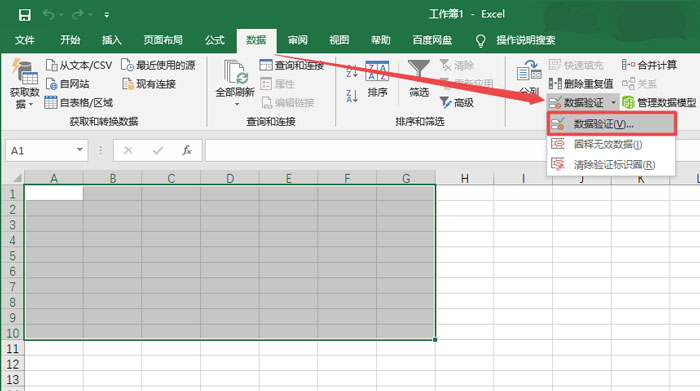
3、然后在数据验证的【设置】窗口中,选择需要设置的数据有效性类型 ,以数字为例,选择【整数】,然后选择类型,是介于两个数值之间的数据,还是大于、小于或者等于;
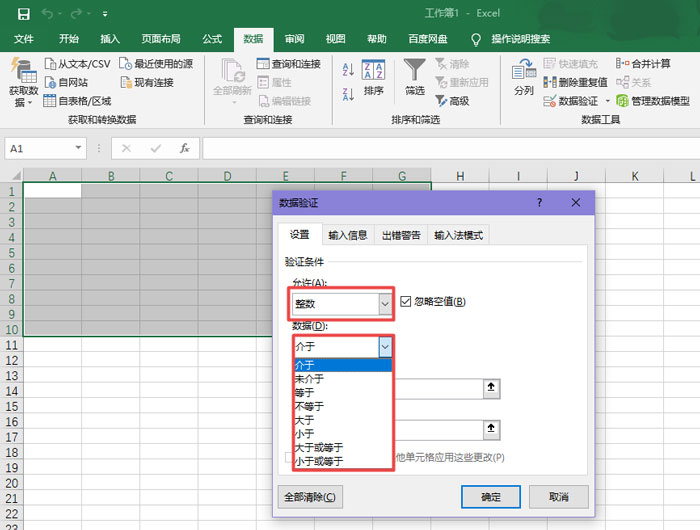
4、输入最大值或者最小值,切换到【出错警告】;
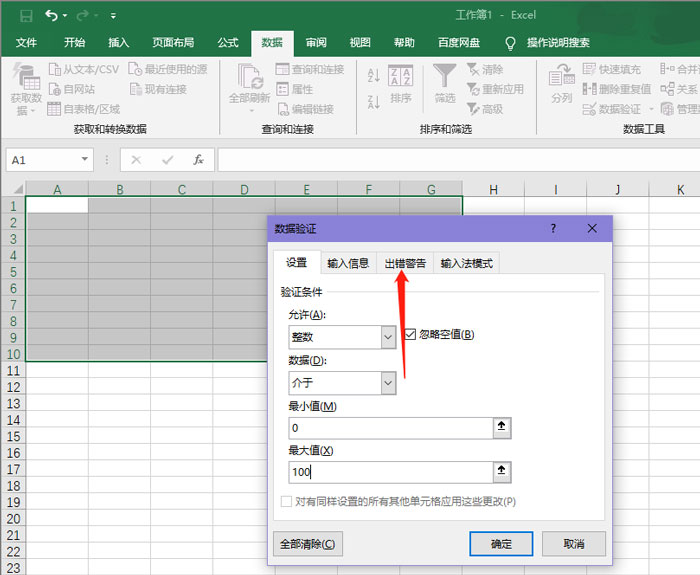
5、勾选【输入无效数据时显示出错警告】,设置警告的样式、标题、错误信息,方便我们之后录入数据知道错位原因;
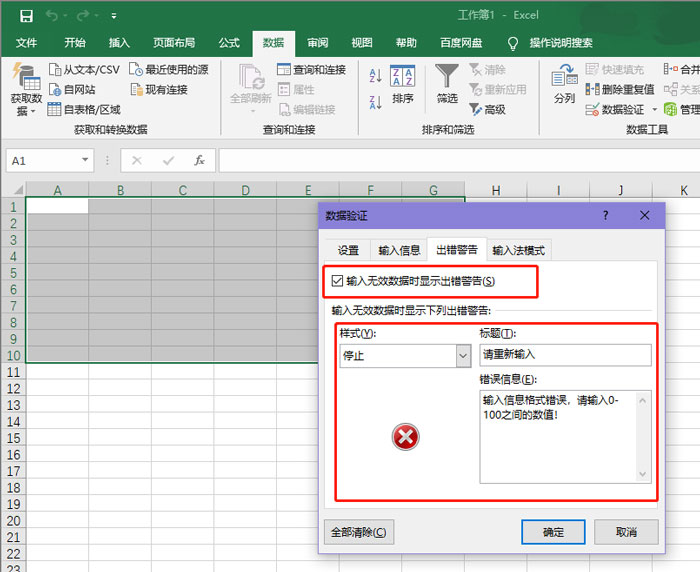
6、点击【确定】后,在设置了数据有效性的单元格内,输入不在有效性范围内的数字,就会出现我们设置的出错警告;
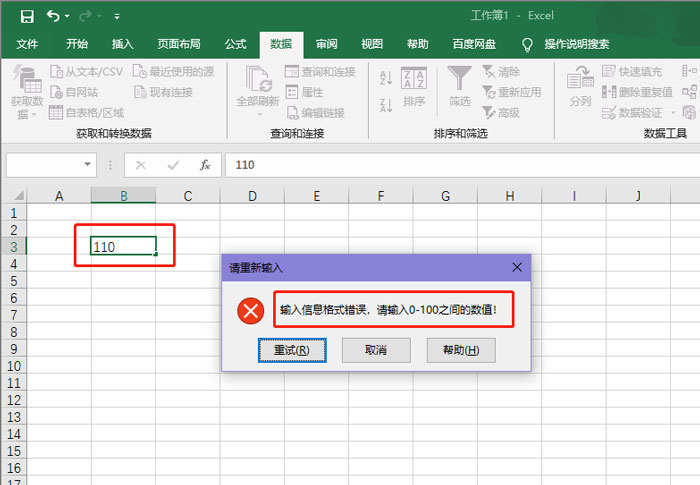
以上就是excel怎么设置数据有效性的全部内容了,希望以上内容对您有所帮助!



